i动画是一款专为新手设计的冻结动画的软件。操作简单,不需要专业的电脑技术和美术功底,短时间就能制作完成。根据软件的每一项功能对拍摄对象进行多次拍摄,然后将拍摄的图像进行合成并连续播放,就变成了一个简单的动画短片。

接口介绍
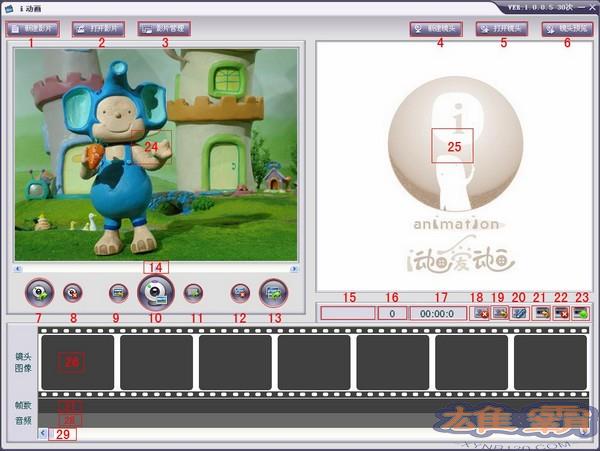
1.创建新电影:创建新电影。
2.打开一部电影:打开一部已建立的电影。
3.影片管理:管理影片内容,最终生成影片。
4.创建新快照文件:创建新快照。
5.打开快照文件:打开一个已建立的快照。
6.镜头文件预览:预览当前镜头内容。
7.打开镜头设备:打开相机或其他镜头设备。
8.关闭镜头设备:关闭相机或其他镜头设备。
9.插入图像:在你的计算机中调用任何你想要的图像。
10.拍照:点击以拍摄图像。
11.键盘相机模式开关:打开时,可以按空格键捕捉图像。
12.关闭洋葱皮功能:停止图像比较。
13.打开洋葱皮功能:开始图片对比。
14.洋葱皮功能调整:透明度调整。
15.镜头名称:显示当前镜头的名称。
16.镜头的帧数:显示当前镜头的帧数。
17.镜头时间:显示当前镜头的时间长度。
18.删除图像:删除镜头图像显示栏中所选位置的图像。
19.插入图像:在镜头图像显示栏的选定位置插入图像。
20.图像编辑:编辑镜头图像显示栏中所选位置的图像。
21.插入声音:在镜头图像显示栏的选定位置插入声音。
22.删除声音:删除镜头图像显示栏中所选位置的声音。
23.录音:录音需要麦克风。
24.镜头设备预览窗口:实时显示当前镜头拍摄的图像。
25.镜头文件显示窗口:显示当前电影中的所有镜头。
26.快照图像显示列:显示快照的缩略图图像。
27.帧数显示栏:显示镜头图像缩略图的帧数。
28.音频文件显示栏:显示音频文件的名称和插入位置。
29.移动框架滑轨:移动滑轨找到图像。
i动画相关下载
- 查看详情TinkerType(文字标题拆分动画制作AE脚本)简体2023-09-06
- 查看详情Altair Inspire Render(3D建模渲染软件)简体2023-09-04
- 查看详情动画达人简体2023-08-09
- 查看详情Substance Painter2019简体2023-08-08
- 查看详情Character Tool(二维人物动画制作AE插件)简体2023-08-03
- 查看详情 TinkerType(文字标题拆分动画制作A 英文 2023-09-06
- 查看详情 Altair Inspire Render(3D建模渲染 英文 2023-09-04
- 查看详情 动画达人 简体 2023-08-09
- 查看详情 Substance Painter2019 简体 2023-08-08
- 查看详情 Character Tool(二维人物动画制作A 简体 2023-08-03
- 查看详情 鸿业管立得 简体 2023-09-15
- 查看详情 诺码信照片处理工具 简体 2023-09-15
- 查看详情 Mental Canvas(3D绘画软件) 简体 2023-09-15
















